영상을 시청하다 잠드는 분들 많이 계신가요? 저는 이 생활을 상당히 오래 전부터 해서 항상 시청하면서 자동 종료 설정을 해놓고 보는데요. 특히 유튜브의 경우에는 설정에 따라서 내가 깰 때까지 재생이 될 수도 있습니다.
따라서 이번에 소개해 드릴 주제는 유튜브 자동 종료 설정 및 취침 시간 예약 타이머 기능인데요. 설정해 놓은 시간이 지나면 영상 재생이 멈추고 어떻게 해야 할지 묻는 알림이 뜨게 됩니다.
유튜브 시청 중단 시간 알림 설정
첫 번째로 유튜브 시청 중단에 대한 알림이 뜨는 설정인데요.
사실 취침 시간 타이머 기능과 크게 다를 바가 없습니다.
유튜브 보다가 잠들어서 알림이 뜨고 알림에 대한 반응이 없으면 일정 시간이 지나서 화면이 꺼지는 원리로 진행되는데요.
때문에 계속 재생되어 배터리가 모두 소모가 되는 일은 막게 되는 것이죠.
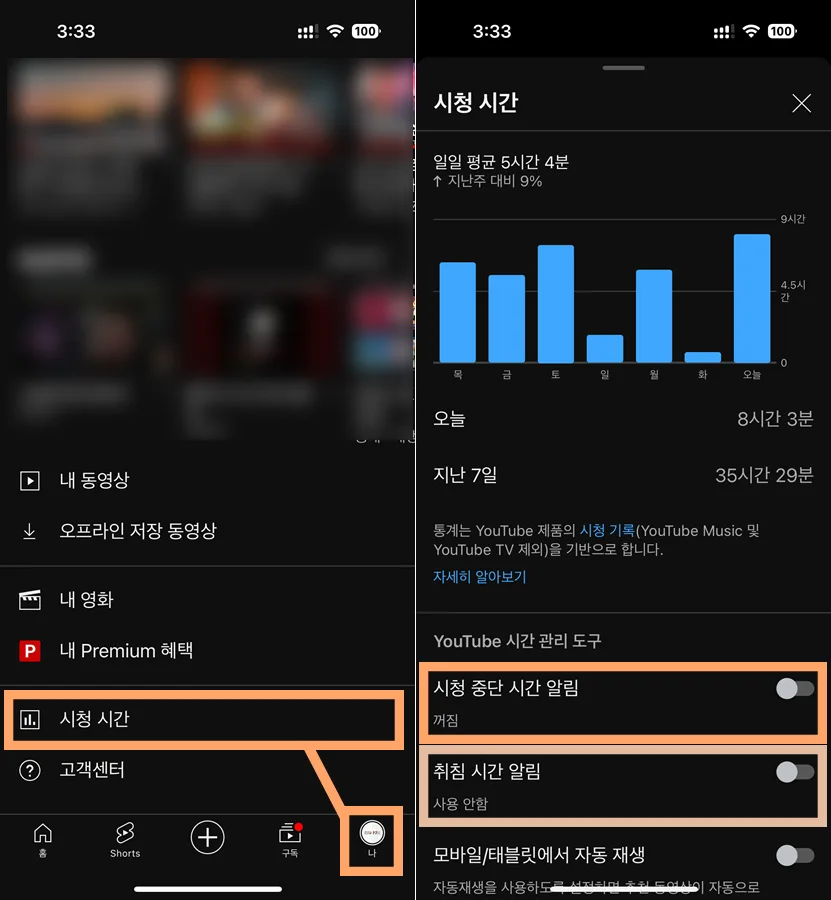
먼저 유튜브를 실행시키고 우측 하단에 있는 내 프로필을 눌러 주신 후 스크롤을 내리게 되면 아래에 시청 시간이 뜨게 됩니다.
이 시청 시간을 눌러서 들어가면 내 유튜브 시청 시간이 나오게 되고 그 밑에 시간 관리 도구가 나오게 되는데요.
여기에서 시청 중단 시간 알림을 통해서 몇 시간마다 중단 알림을 띄울 것인지 정하게 됩니다.
취침 시간 알림은 그 밑에 있고요.
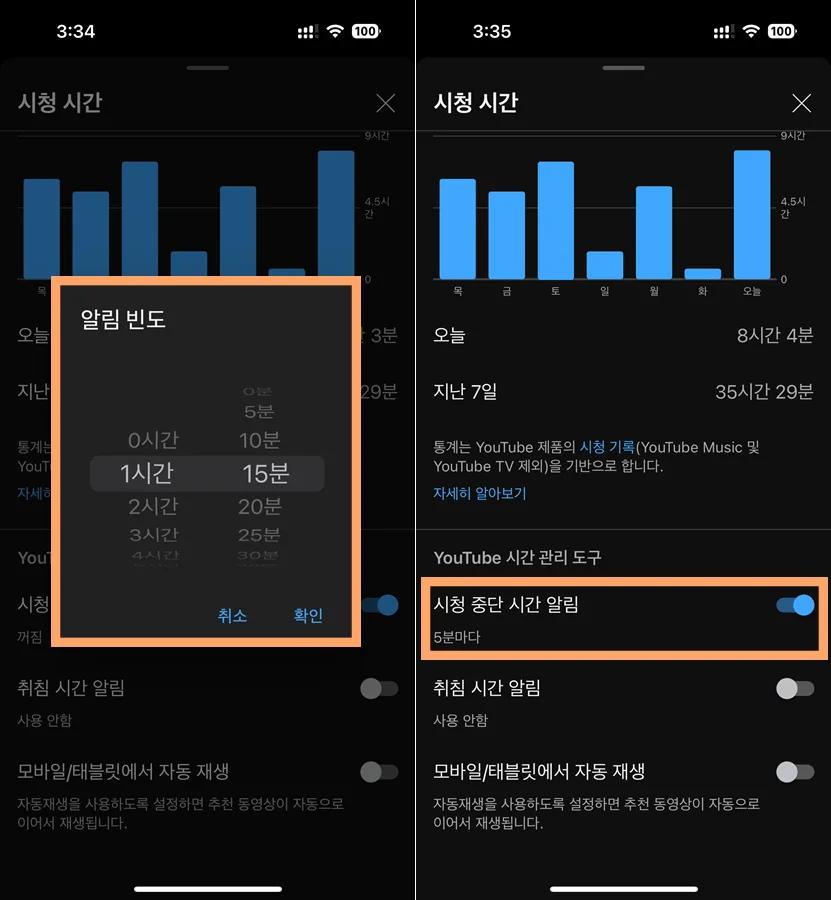
먼저 시청 중단 시간 알림을 설정하게 되면 5분 간격으로 설정할 수 있습니다.
특히 시간을 정해 놓고 시청을 하거나 자녀에게 알림이 뜰 때까지만 보게 할 경우에도 유용한 기능입니다.
저의 경우에는 누워서 잠자리에 든 시간부터 30분 정도 설정해 두면 알맞은 것 같습니다.
짧게 5분으로 설정하게 되면 5분마다 시청 중단 알림이 뜨게 됩니다.
잔인하죠.
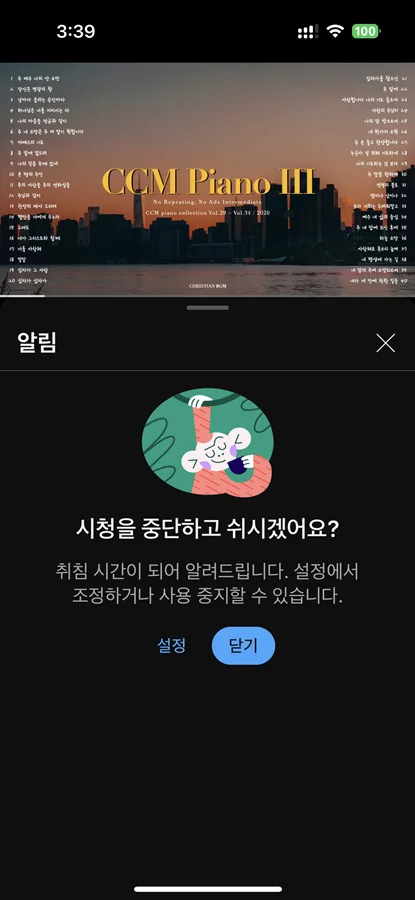
영상을 보다 보면 위와 같이 시청 중단하고 쉬시겠냐는 물음을 정해 놓은 시간마다 띄우게 되는데요.
5분으로 해 놓으면 위 알림을 5분마다 받게 되는 것입니다.
따라서 취침 타이머 전용으로 사용하실 분들은 자신이 몇 분 안에 잠이 드는지 대충 알 테니 그 시간 정도로 설정해 놓으시면 될 것 같습니다.
위 상태에서 아무런 반응이 없는 경우에는 폰의 액정 켜짐 시간 설정대로 켜져 있다가 꺼지게 됩니다.
유튜브 취침 시간 알림 설정
이번에는 취침 시간 알림 설정인데요.
차이가 있다면 앞에서는 설정해 놓은 시간 간격으로 시청 중단 알림이 뜨는 것이고요.
취침 시간 알림 설정은 정해진 시각에 알림이 뜨게 되는 것입니다.
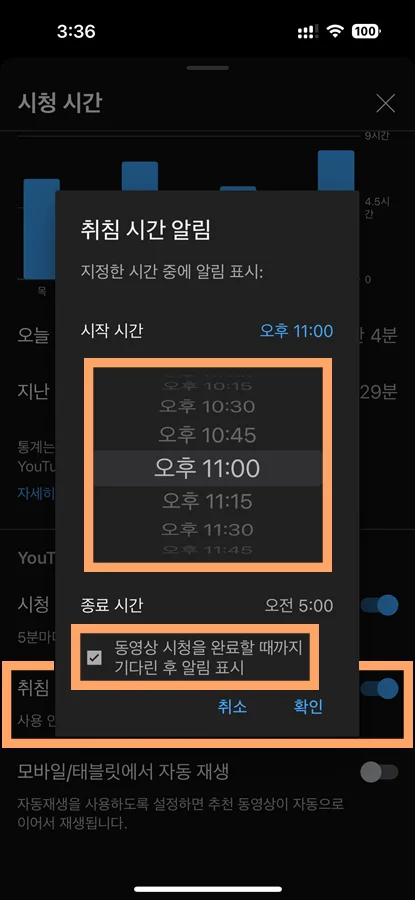
취침 예약 시작 시간을 선택하게 되면 그 시간에 알림이 뜨게 됩니다.
종료 시간은 이 취침 알림을 언제까지 띄울 것인지의 시간인데요.
이 종료 시간이 왜 있냐면 알림이 뜬 후 일시중지를 하게 되면 10분 동안 영상을 시청할 수 있고, 10분이 지나면 다시 알림이 뜨기 때문입니다.
때문에 미룰 수 있는 시간의 끝이 종료 시간인 것입니다.
동영상이 끝날 때까지 기다렸다 알림이 울리기 원하면 위에 나오는 대로 동영상 시청을 완료할 때까지 기다린 후 알림 표시에 체크하시면 됩니다.

취침 시간이 되어 알림이 울리게 되면 위와 같은 화면이 나오게 됩니다.
이 상태에서 잠이 들어 있다면 화면이 꺼지게 될 것이고, 계속 시청하려면 알림을 끄면 됩니다.
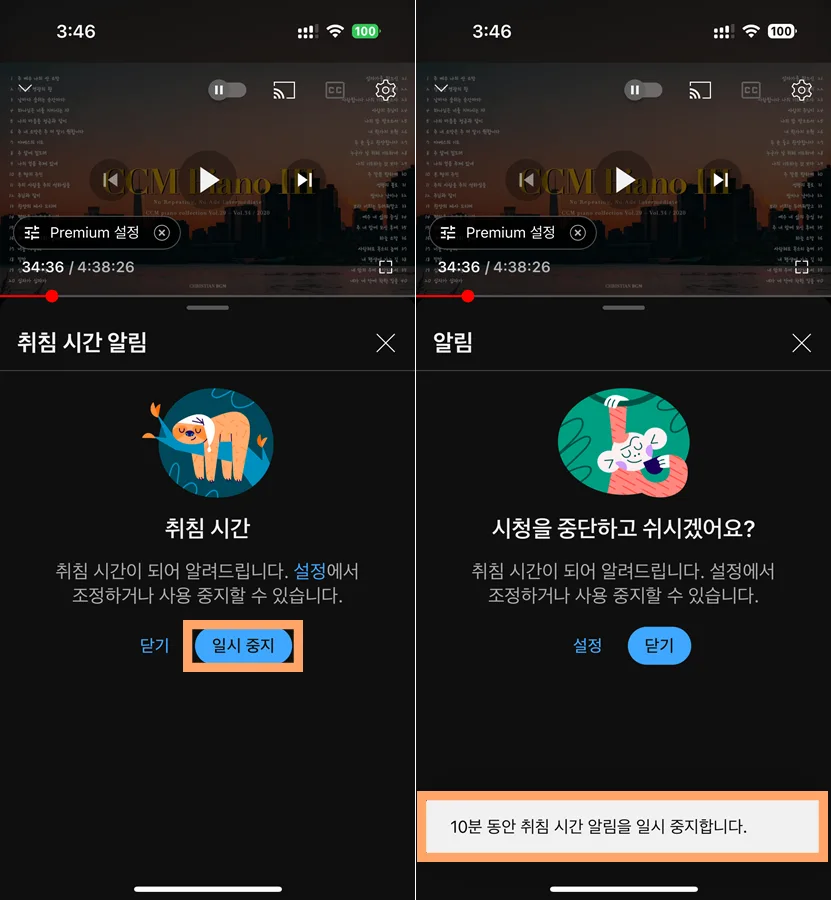
앞에서 설명해 드린 대로 취침 시간 알림이 울려서 일시 중지를 하게 되면 10분 동안 취침 시간 알림을 중지하게 됩니다.
여기까지가 유튜브 취침 예약 및 자동 종료에 대한 설정에 대한 팁 소개였습니다.
저는 넷플릭스를 시청하면서 잠드는 편인데요.
넷플릭스는 자동으로 다음 화로 넘어가서 무한 재생이 되는 경우가 있습니다. 마찬가지로 넷플릭스 설정에서 자동 넘어가기 설정을 해제하시거나 다운로드를 받은 후에 재생하시면 1화만 재생되고 꺼지게 됩니다.
아이패드를 사용하시는 분들은 스크린타임 설정을 통해서 일정 시간 지나면 재생을 멈추는 기능을 통해 취침 예약을 하실 수 있습니다.
아이패드 설정 팁은 추후에 소개해 보도록 하겠습니다.
함께 봐야 좋은 팁들
유튜브 백그라운드 재생 반복재생 이것만 하면 한 큐에 끝
유튜브 검색기록 삭제 및 자동 삭제 이렇게만 하면 개인정보 O.K
'IT 리뷰' 카테고리의 다른 글
| 유튜브 프리미엄 동시접속 몇 명까지? (0) | 2024.05.16 |
|---|---|
| 유튜브 닉네임 변경 10초 컷(모바일, PC 버전) (0) | 2024.05.14 |
| 유튜브 오프라인 저장 데이터 없이도 재생 가능, 삭제 화질 설정 총정리 (0) | 2024.05.11 |
| 유튜브 댓글 안 보임 원인과 해결 방법, 해결 불가능한 이유는? (0) | 2024.05.10 |
| 유튜브 뮤직 재생목록 만들기 & 순서 바꾸기 이거였네 (0) | 2024.05.09 |




댓글